Скриване на папки в Windows 10, как да се намери, отворен, да се крият
Понякога това се случва, че данните от компютъра си (или папки или файлове) някъде изчезват. Някои хора смятат, че тя се опита да децата си, докато други смятат, че информацията е била изтрита от вируси. Въпреки това, причината за изчезването на файлове и папки, не е винаги да ги премахнете от вашия твърд диск или, например, флаш памети.
Те просто могат да бъдат скрити. И не е задължително преместени на друго място на диска и е буквално скрита от очите на потребителя.
Нека да видим как това се случва.
Причината за изчезването на файлове и папки
По времето на Windows 10 да зададете обекти до 7 атрибути. За да се изброят и да опише всяка няма, както и ще разгледа само един от тях - "Hidden". Както можете да предположите, този атрибут прави видими данните на потребителя. В действителност, тази опция дава на екипа определена програма не показва файла или папката в списъка с другите файлове и папки, които нямат атрибут "скрит". В крайна сметка, които влизат в определена директория, потребителят не може да види скритите данните по този начин. Вземем примера на всички.
Скриване на файл или папка е достатъчно проста. Нека да го направите:- Първо създайте папка някъде на диска;
- Сега изберете папка, щракнете с десния бутон и отидете на "Недвижими имоти";
- В долната част на диалоговия прозорец, намерете секцията "атрибути";
- Отбележете опцията "Hidden", а след това щракнете върху Приложи;
- След затваряне на прозореца на папката имоти ще забележите, че папката е изчезнала.
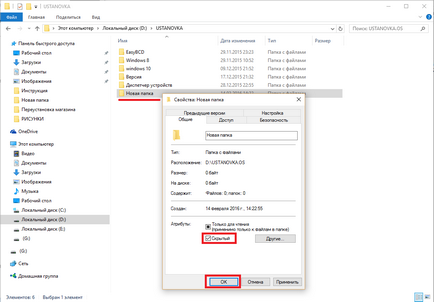
Както можете да видите, за да направи директория може да бъде невидим всеки компютърен потребител. Все пак, това не означава, че вашите данни PC загубени поради вина на някой друг действия. За да зададете атрибут "скрит" от папка или файл може да бъде и всяка програма. дори и без знанието на потребителя. Ако просто не мога да разбера какво се е случило на вашите данни от твърдия диск, най-вероятно, това повреда вируси.
Тези злонамерени програми, които се променят атрибутите на файловете и папките, които са широко разпространени в глобалната мрежа. И така се случи, че дори и в случай на напълно да ги премахнете от компютъра не успее да се възстанови данни повредени от вирус.
За щастие, Покажи скритите файлове и папки не е твърде трудно. Това може да бъде направено от стандарт означава Windows 10. Open скритите данни могат да ви помогнат и различни програми. Нека да видим как да го направя.
Как да видите Windows 10 невиждани средства за данни
За да активирате показването на скрити файлове и папки в Windows 10, трябва да направите следното:
- Кликнете върху иконата "Старт", щракнете с десния бутон (или клавиатурата, докато Win + X), след което изберете опцията в менюто "Control Panel";

- Сега погледнете в представения списък, изберете "Облик и персонализиране" и я въведете;

- Отидете на "Покажи скритите файлове и папки";

- Това отваря малък прозорец, и веднага ще бъде активна в раздела "Изглед";
- В "Разширени настройки" превъртете до "Показване на скритите файлове, папки и устройства" и да се премести на ключа в края, като натиснете OK;

- В повечето случаи, програмата за вирус в допълнение към атрибут "скрит", също се очаква да директории и атрибутите на файла "System". В този случай, освен това трябва да го изключите, както добре. За да направите това в "Опции за папките" допълнително махнете отметката "Скрий защитените файлове на операционната система."

За съжаление, ако ние говорим за влиянието на вируси, дори и тези стъпки може понякога да помогнат. Много антивирусни програми са в състояние да блокира всяко действие на потребителя за създаване на Windows 10. заради това, което е невъзможно не само да отворите скрити данни, но също така произвежда редица други действия с файлове и директории. Ако сте развили такава ситуация, преминете към следващата част.
Namad.NET използвате програмата за показване на скрити данни
Сега, програмата ще покаже всички скрити данни на вашия компютър, просто трябва да отидете на желаната директория.